Отпремање, управљање и коришћење слика, датотека и видео записа у садржају на мрежи
Важно
Dynamics 365 Customer Insights - Journeys може да пренесе податке клијената изван изабране Азуре географске локације када користи следеће функције које користе Азуре ЦДН (мрежа за испоруку садржаја) за глобално рад:
И даље можете да извршавате маркетиншке кампање без коришћења таквих функција тако што ћете хостовати своје ресурсе и обрасце у систему за управљање садржајем по вашем избору.
Дељена средства су од критичног значаја за смислена и успешна корисничка искуства. Датотеке које користите морају бити јавно доступне на Интернету да би ваше е-поруке и странице могли да им приступе и да их прикажу. Библиотека Dynamics 365 Customer Insights - Journeys складишти слике, документе и видео записе, хостујући их јавно и пружајући једноставан начин за проналажење и повезивање са њима током креирања садржаја. Библиотека се дели у реалном времену и одлазном маркетингу, што олакшава отпремање и коришћење средстава тамо где су вам потребна.
Белешка
Подржани су следећи типови датотека: АВИ, ЦС, CSS, ДОЦ, ДОЦX, ЕПУБ, ГИФ, ЈПГ, ЈПЕГ, MP3, MP4, МПЕГ, МПГ, ОДП, ОДС, ОДТ, ПДФ, ПНГ, ППТ, ППТX, ПС, РТФ, СВГ, ТАР, ТГЗ, ТXТ, WМВ, XЛС, XЛСX, XМЛ, ЗИП
Видећете поруку о грешци ако покушате да отпремите датотеку неподржаног типа.
Максимална величина датотеке је:
- 5MB за слике
- 32MB за документе
- 128MB за видео записе
Датотеке се складиште у складишту ваше организације и рачунају Microsoft Dataverse се у односу на капацитет складиштења датотека. Више информација о капацитету складиштења Dataverse потражите у чланку Нови капацитет Microsoft Dataverse складиштења
Савет
Док се датотеке складиште у складишту организације, уверите се да Microsoft Dataverse се типови датотека које желите да користите не сложе са листом блокираних ознака типа датотеке описане на картици "Опште поставке система" - Power Platform или на листи блокираних МИМЕ типова описаних овде. Имајте на науда да се СВГ датотеке подразумевано на тој листи.
Отпреми датотеке
Можете да креирате колекцију слика, видео записа и датотека за каснију употребу. Да бисте отпремили нове датотеке, идите у библиотеку Customer Insights - Journeys > основних > средстава и изаберите ставку Ново.
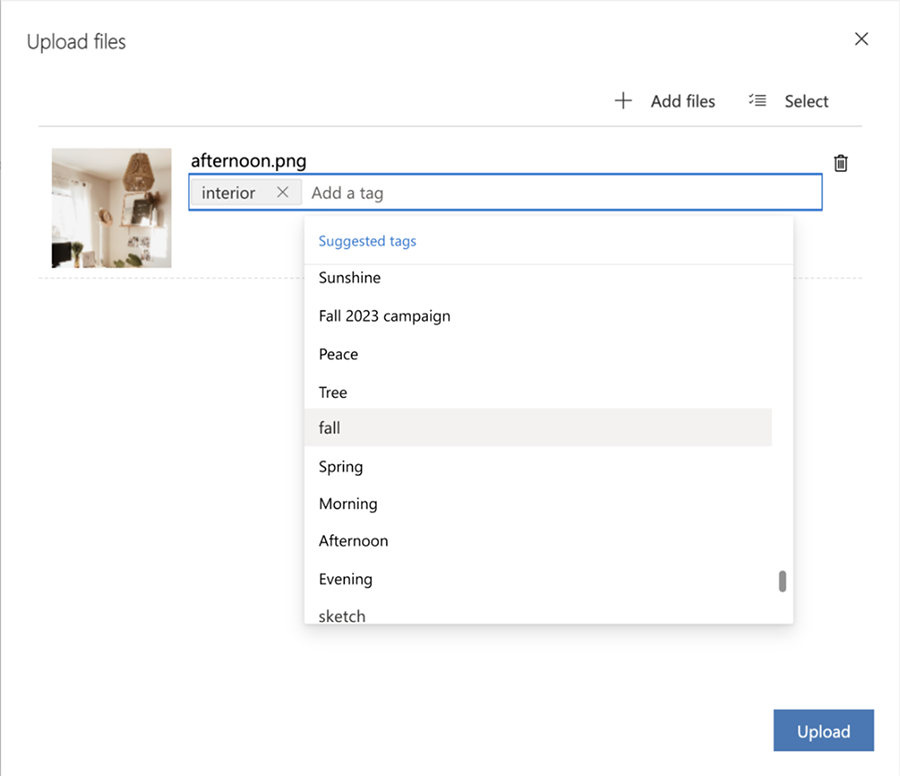
Ознаке можете ручно додати када отпремате датотеку како бисте је лакше организовали и пронашли касније. Поред тога, када отпремите слику, АИ обележавање аутоматски креира додатне ознаке које описују слику. Увек можете да избришете или додате ознаке онако како вам одговара.
Уређивање средстава
Детаље о основним средствима можете лако да видите и уредите у бочном окну. Једноставно изаберите средство које желите да преименујете, додате ознаке и алт текст и копирате УРЛ адресу основног средства.
Своја средства можете заменити новијим верзијама кад год је то потребно. Да бисте заменили основно средство:
- Изаберите слику.
- На командној траци изаберите ставку Отпреми датотеку.
- Изаберите нову слику.
- Нова верзија основног средства појављује се у библиотеци основних средстава. Нова верзија ће се такође појавити где год се основно средство тренутно користи.
Савет
Да бисте се уверили да видите најновију верзију основног средства након замене, обришите кеш прегледача и освежите прозор прегледача.
- Ако отворите основно средство, можете да видите број верзије, али не можете да прикажете претходне верзије.
Проналажење средстава
Користите картице да бисте се брзо пребацили са једне категорије датотека на другу, као што су слике, видео записи или документи. Траку за претрагу на врху можете користити за претраживање средстава по имену или коришћење филтера за брзо проналажење средстава по ознаци.
Коришћење слика у садржајима
Да бисте додали слику, почните тако што ћете превући елемент слике на дизајн који позиционира чувар места. Затим изаберите слику чувара места да бисте отворили картицу " Уређивање слике", где можете да дефинишете извор, алт текст и везу за слику. Изаберите одаберите библиотеку > за прегледање слике да бисте пронашли слику у коју сте већ отпремљени Customer Insights - Journeys.
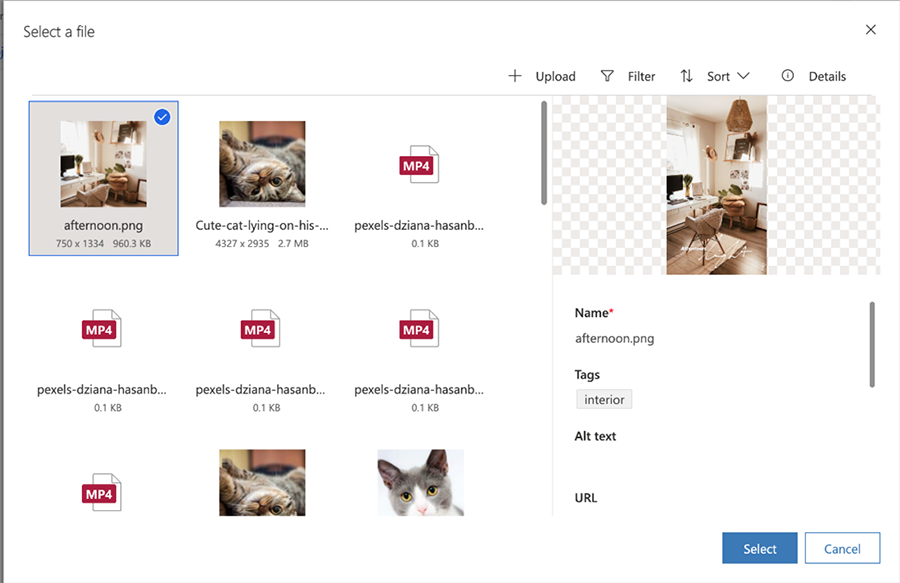
Да бисте брже пронашли слику, покушајте да користите траку за претрагу филтера да бисте потражили одређене кључне речи. Ако слика која вам је потребна није ту, изаберите ставку + Отпреми да бисте додали нову.
Поред тога, асистент копилота аутоматски идентификује избор слика из библиотеке које најбоље употпуњују садржај. Брзо и лако одаберите слике које одјекују вашим корисници без потребе да проводите време тражећи их.
Када додате елемент слике садржају или је потребно да се повежете са датотеком или видео записом , можете одабрати да користите датотеку која већ постоји Customer Insights - Journeys у библиотеци апликација или да отпремите нову. Када отпремите датотеку на овај начин, она ће такође бити доступна у библиотеци за коришћење у другом садржају.
Важно
Функција паметне препоруке копилота је тренутно у прегледу.
Погледајте и
Повезивање са документима ускладиштеним у библиотеци основних средстава